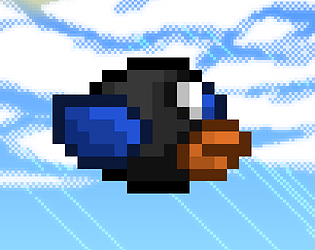Minecraft, Chromebook'lar da dahil olmak üzere hemen hemen her cihazda keyif alabileceğiniz çok popüler bir oyundur. Bu çok yönlü cihazlar Chrome OS üzerinde çalışır ve sistemin benzersiz özelliklerine rağmen, gerçekten bir Chromebook'ta Minecraft oynayabilirsiniz. En iyi oyun deneyimi için Chromebook'unuza Minecraft'ı nasıl yükleyebileceğiniz ve optimize edebileceğinize bakalım.
İçindekiler
- Bir Chromebook'ta Minecraft hakkında genel bilgiler
- Geliştirici modunu etkinleştirme
- Chromebook'a Minecraft'ı yükleme
- Oyunu Koşmak
- Düşük özelliklere sahip bir Chromebook'ta Minecraft nasıl oynanır
- Chrome OS'de performansı artırma
Bir Chromebook'ta Minecraft hakkında genel bilgiler
Pürüzsüz bir oyun sağlamak için Chromebook'unuz aşağıdaki minimum özellikleri karşılamalıdır:
- Sistem Mimarisi: 64-bit (x86_64, ARM64-V8A)
- İşlemci: AMD A4-9120C, Intel Celeron N4000, Intel 3865U, Intel I3-7130U, Intel M3-8100Y, MediaTek Komgan 500 (MT8183), Qualcomm SC7180 veya daha iyi
- RAM: 4 GB
- Depolama: En az 1 GB boş alan
Cihazınız hala performansla mücadele ediyorsa, oyununuzu optimize etmenize yardımcı olmak için bu kılavuzun sonunda ipuçları vereceğiz. Şimdi kurulum işlemine devam edelim.
Ana kaya sürümünü doğrudan en basit yöntem olan Google Play Store'dan yükleyebilirsiniz. Mağazayı açın, Minecraft'ı arayın ve sayfasına gidin. Maliyet 20 $, ancak zaten Android sürümüne (7 $) sahipseniz, yalnızca ek bir 13 $ ödemeniz gerekir. Bu yaklaşım, basit bir kurulum sürecini tercih edenler için idealdir.
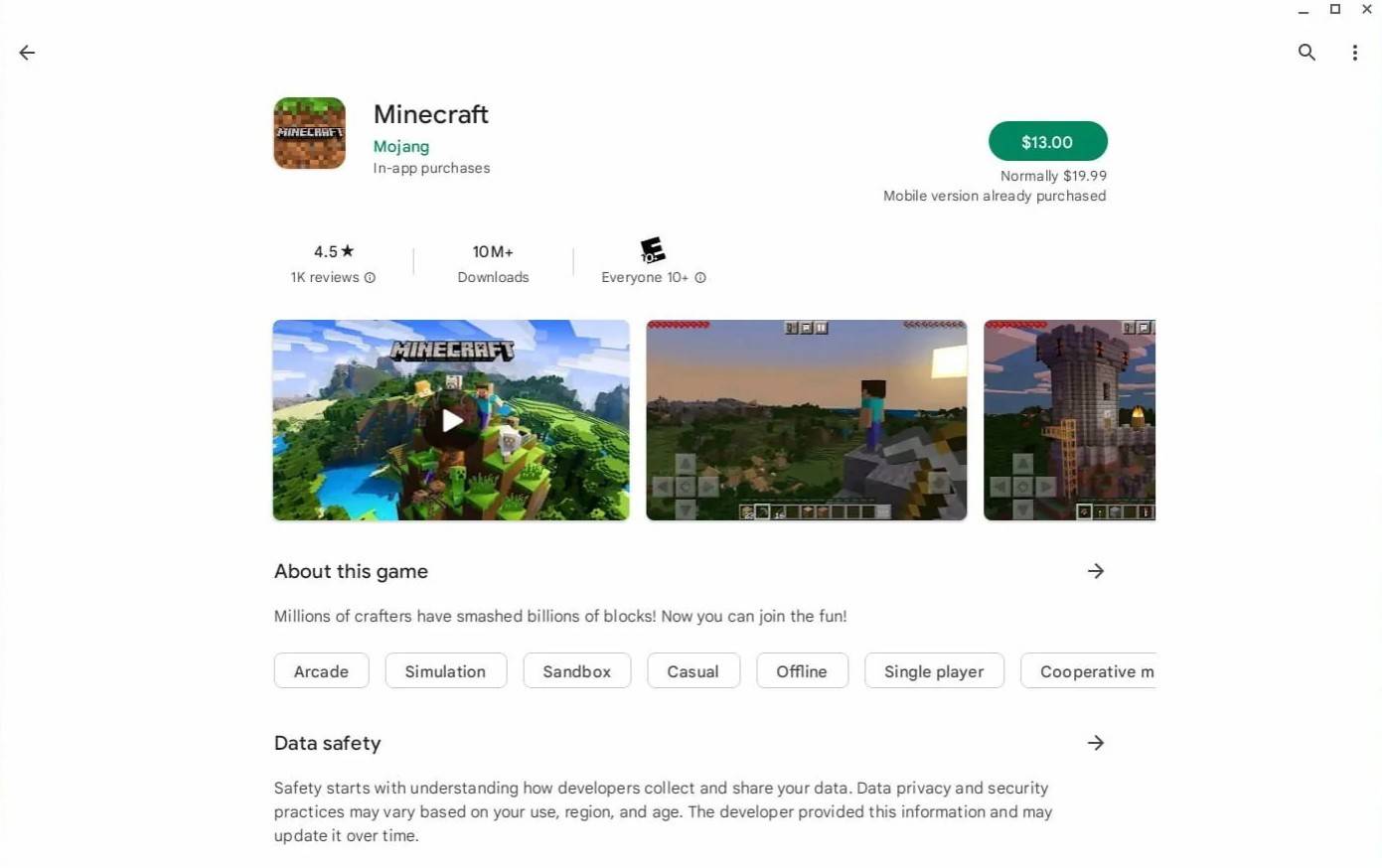
Resim: Aboutchromebooks.com
Ancak, anakaya baskısı çayın değilse, şanslısınız. Chrome OS Linux'a dayandığından, Minecraft'ın Linux sürümünü yükleyebilirsiniz. Bu yöntem, komut satırını kullanmayı içerdiği için biraz daha teknik bilgi birikimi gerektirir. Minecraft'ın Chromebook'unuzda yaklaşık yarım saat içinde çalışmasını sağlamak için size rehberlik edeceğiz.
Geliştirici modunu etkinleştirme
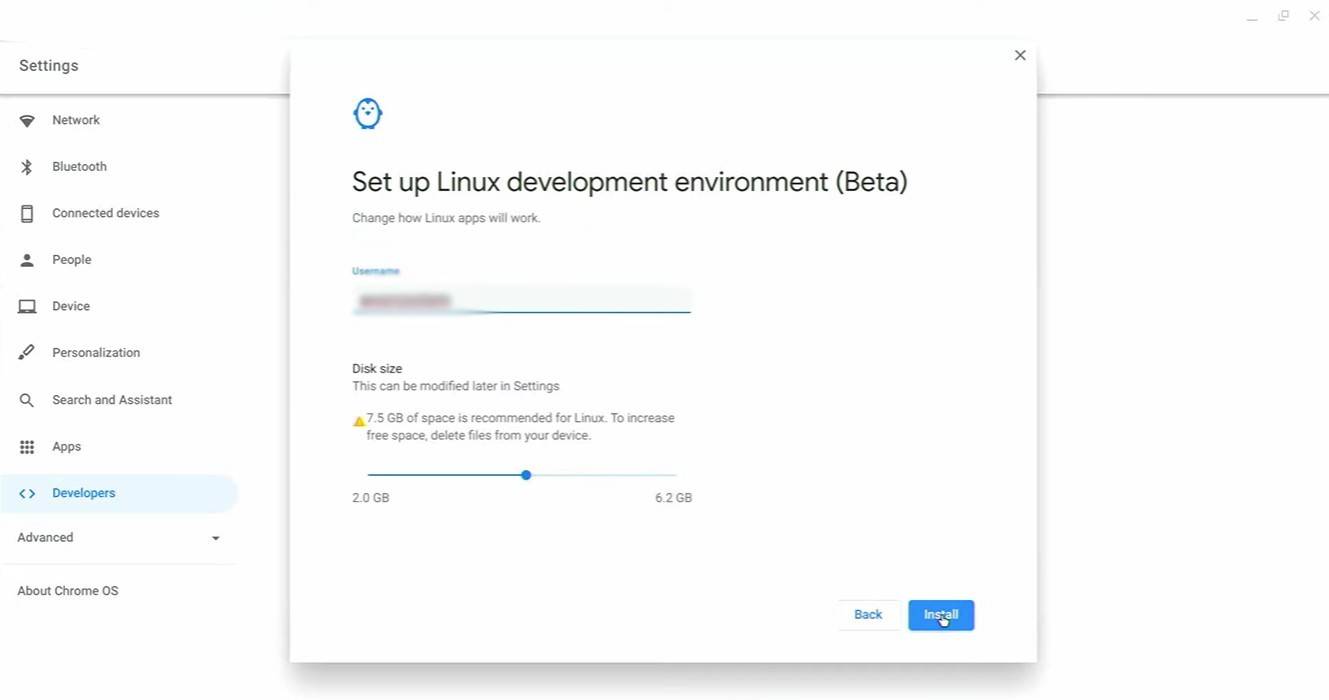
Resim: YouTube.com
Başlamak için Chromebook'unuzda geliştirici modunu etkinleştirmeniz gerekir. Bu, Linux uygulamalarını çalıştırma yeteneği de dahil olmak üzere daha gelişmiş özelliklere erişmenizi sağlar. Ayarlar menüsüne gidin, "Geliştiriciler" bölümünü bulun ve "Linux Geliştirme Ortamı" seçeneğini etkinleştirin. Ekrandaki istemleri takip edin ve tamamlandıktan sonra terminal açılacaktır. Minecraft'ı kurmak için komutlar gireceğiniz yer burasıdır.
Chromebook'a Minecraft'ı yükleme
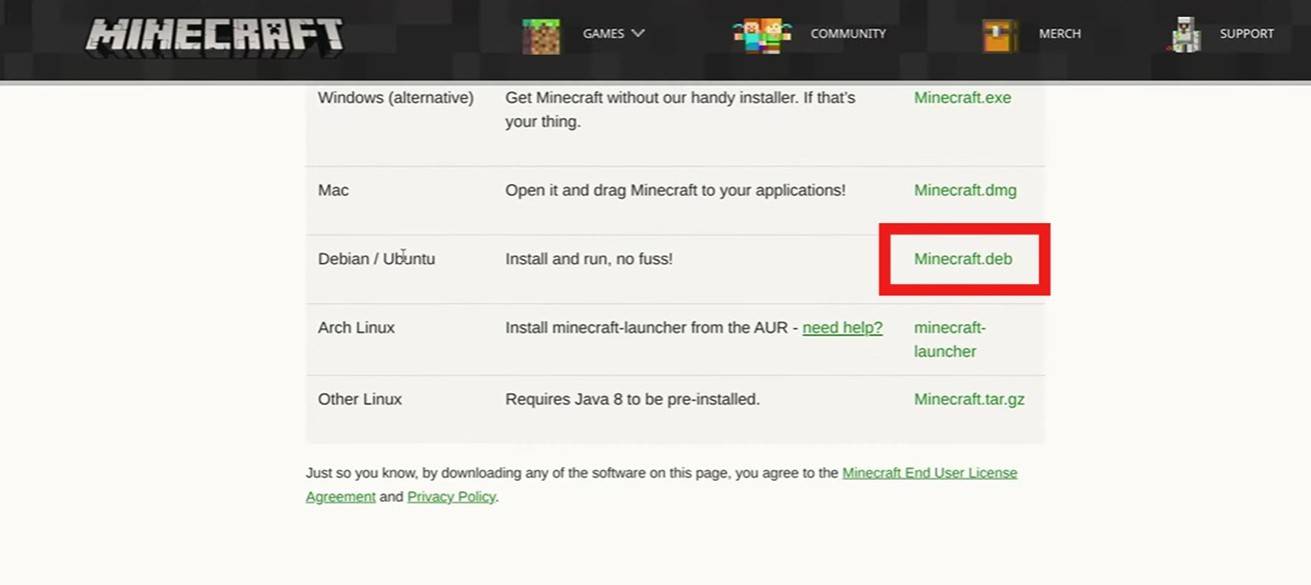
Resim: YouTube.com
Geliştirici modu etkinken, Minecraft'ı yüklemeye hazırsınız. Süreç boyunca size rehberlik etmek için adım adım talimatlar sunarak Chromebook'unuzdaki Minecraft'ın geniş dünyasını hiçbir zaman keşfetmeye başlayabilmenizi sağlayacağız.





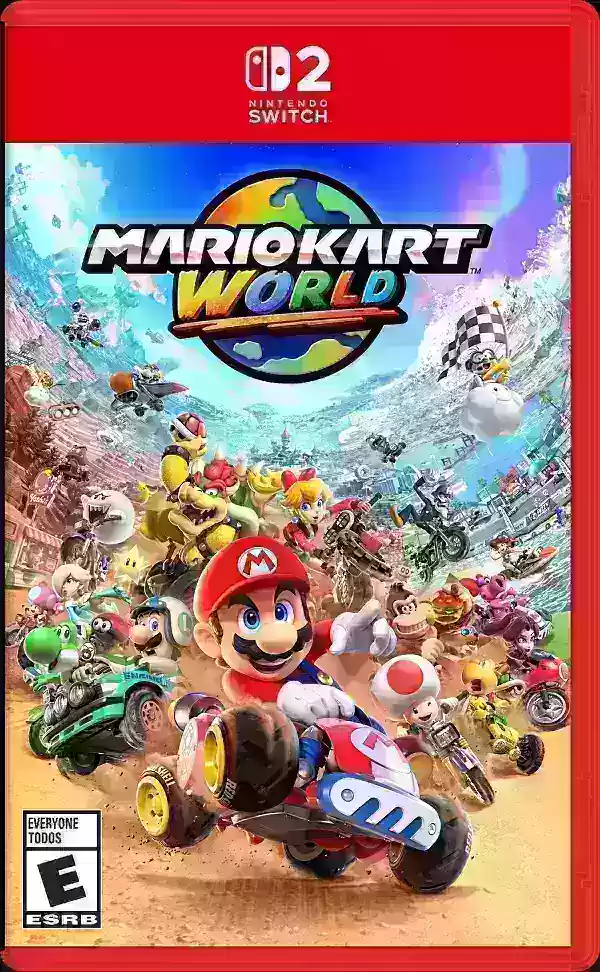
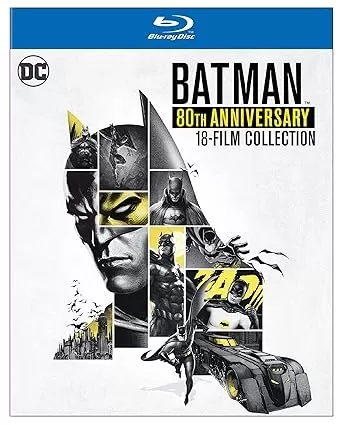

![Taffy Tales [v1.07.3a]](https://imgs.xfsxw.com/uploads/32/1719554710667e529623764.jpg)